Как подключить новую карту к сбербанк онлайн
Пошаговая инструкция: как добавить карту в Сбербанк Онлайн привязав её к сервису
В современных реалиях почти у каждого человека есть хотя бы одна пластиковая карта от Сберегательного банка России, будь то дебетовая (зарплатная) или кредитная. Чтобы следить за движением средств на счете в режиме реального времени необходимо добавить карту в Сбербанк Онлайн, также сервис позволяет это сделать через мобильное приложение интернет-банка.

Как добавить и привязать новую карточку
Подключить карту к Сбербанк Онлайн можно за пару минут. В этой процедуре нет ничего сложного, в большинстве случаев после оформления нового продукта в отделении банка – карточка автоматически добавляется в приложение, поскольку клиент указал ее при регистрации в Сбербанк Онлайн.
Для того чтобы просмотреть данные по всем имеющимся у вас карточкам, необходимо совершит ряд действий:
- Зайдите в свой личный кабинет на онлайн-портале банке, потребуется ввести логин и пароль (или зарегистрироваться в случае утери логина-пароля);

- В навигационном меню найдите четвертый по счету раздел под названием «Карты»;

- Выберите необходимый пластик и кликните по нему.
В открывшемся окне доступна информация по последним операциям, совершенных с использованием карты. Также пользователи могут зайти в раздел «Графическая выписка» и ознакомиться с движением средств на балансе в определенный временной промежуток. Все выведенные на экран сведения можно напечатать, используя сочетание клавиш Ctrl+P. Данная функция доступна только владельцам дебетовых карточек.
Привязать к мобильному телефону можно до восьми карт Сбербанка
Как привязать карту к Сбербанк Онлайн через терминал, добавление второй карты
Возможность управлять своими финансами онлайн – это удобно и легко. Тем более что все карточки автоматически «регистрируются» в личном кабинете. Добавить вторую карту в Сбербанк Онлайн очень просто, привязывать ее не нужно. После того как в банке вам выдадут пластик, в течение нескольких часов он автоматически добавится в дистанционный банкинг.
Привязать вторую карту к телефону можно с помощью сбербанковского банкомата или у оператора в отделении.
Через телефон это можно сделать следующим образом:
- Вставляем карту в терминал и выбираем мобильный банк.

- Подключить основную карту.

- Выбираем тариф подключения к услуге: полный или экономный

- Получаем индентификатор и пароль. Так же через некоторе время должно придти SMS

Как удалить карту
Удалить пластик из банкинга нельзя, можно просто задать настройки таким образом, чтобы он пропал из списка ваших карточек. Если вы владелец нескольких карточек, но некоторыми из них не пользуетесь, то можно скрыть их во избежание путаницы при проведении платежей и переводов. Для этого нужно совершить несколько шагов:
- Зайдите в ЛК;
- Выберете раздел «Настройка безопасности», затем«Настройка видимости». Откроется страница, отражающая все имеющиеся у вас продукты Сбербанка;
- Выберете вкладку «Сбербанк Онлайн», откроется страничка с перечнем карточек, которыми вы управляете с помощью онлайн-портала. Напротив пластика, который хотите скрыть, снимите галочку с окошка «Отображать»;
- Сохраните новые настройки и подтвердите изменения с помощью SMS-пароля, он придет на телефон привязанный к карте.
Почему в Сбербанк Онлайн не отображается карта?
 Как известно, совершенных систем не бывает. Случается, что новая карточка не показана в интерфейсе. Если вы столкнулись с подобной проблемой, стоит обратиться в ближайший офис банка или связаться с сотрудником call-центра по телефону 8-800-555-55-50. Быстро получить помощь можно, отправив сообщение в онлайн-чате на официальном сайте кредитного учреждения или написав обращение в техническую поддержку, щелкнув на ссылке внизу страницы в личном кабинете.
Как известно, совершенных систем не бывает. Случается, что новая карточка не показана в интерфейсе. Если вы столкнулись с подобной проблемой, стоит обратиться в ближайший офис банка или связаться с сотрудником call-центра по телефону 8-800-555-55-50. Быстро получить помощь можно, отправив сообщение в онлайн-чате на официальном сайте кредитного учреждения или написав обращение в техническую поддержку, щелкнув на ссылке внизу страницы в личном кабинете.
Решать самостоятельно эту проблему не стоит. Многие торопятся повторно зарегистрировать пластик через терминал, тем самым создавая дополнительную путаницу и дублируя сведения в системе.
Сервис не видит карту по нескольким причинам:
- В личных данных клиента и в подписанном соглашении имеются ошибки (неверно указано имя, дата рождения, паспортные данные и т. д.);
- Паспортные сведения клиента устарели (смена паспорта, адреса прописки);
- Основная и дополнительная карта оформлены в разных офисах.
В любом из вариантов обращение в офис банка или звонок по Горячей Линии 100% поможет решить проблему. Чаще всего карточка в течение двадцати четырех часов начинает отображаться в системе. Если по прошествии этого времени ее не видно, можно обращаться за помощью.
Заключение
Добавить новую карту в Сбербанк Онлайн можно и через мобильное приложение. Достаточно выбрать раздел «Мои карты», далее «Карты» и «Добавить новую». Затем внесите ее номер, название. В течение суток она привяжется и появится в личном кабинете.
Как добавить карту в Сбербанк Онлайн
Приложение Сбербанк О нлайн отличается удобным функционалом. Оно дает возможность совершать разнообразные операции, переводить деньги, оплачивать счета и так далее. Однако многие клиенты Сбербанка являются держателями двух и более банковских карт. Соответственно, для работы с другой картой, она должна быть добавлена и отображаться в главном меню.
Как добавить карту в приложение Сбербанк О нлайн
Вопрос, можно ли добавить карту в Сбербанк Онлайн, весьма актуален для всех потребителей продуктов данного банка. Чтобы разобраться, следует рассмотреть этот вопрос более подробно:
- Оформление и получение банковской карты Сбербанка происходит только при посещении офиса кредитного учреждения. При этом совершенно неважно, является ли эта карта зарлпатной или кредитной. Независимо от типа продукта, клиент должен прийти в ближайший офис и подписать соответствующие бумаги. После завершения процедура, данные о карте автоматически появляются в меню Сбербанк онлайн. Для этого не нужно совершать каких-либо дополнительных действий;
- Если держатель продукта Сбербанка оформляет карту в другом кредитном учреждении, то добавить ее в приложение будет невозможным. Сбербанк О нлайн поддерживает только собственные продукты и не дает возможности управлять счетами, открытыми в других банках. Между тем, карта представляет собой именно счет.
Когда подписан договор о выпуске новой или дополнительной карты Сбербанка, она отображается в основном меню приложения. Соответственно, клиент получает весь функционал и может совершать любые предусмотренные операции по данной карте.
Как добавить вторую карту в Сбербанк О нлайн
Способ, как добавить 2 карту в Сбербанк О нлайн , только один. Это выполняется сотрудниками банка и банковской программой.
Какого-либо участия со стороны клиента не требуется.
При этом современные технологии позволяют подгружать вторую карту непосредственно после ее выдачи клиенту.
То есть, спустя несколько минут, сведения о карте уже будут включены в приложение.
Но важным этапом, является процедура активации вновь полученной карты. Для этого сотрудник банка обязательно предложит клиенту совершить любую операцию по новой карте.
К примеру, можно положить на нее денежные средства. Ведь изначально их на счету нет. Поэтому, пополнение баланса является наиболее простой манипуляцией.
Буквально сразу же, после проведения зачисления, карточка отобразится в Приложении Сбербанк О нлайн и ею можно будет пользоваться точно так же, как и остальными.
Как добавить другую карту в Сбербанк О нлайн
Чтобы разобраться, как добавить новую карту в Сбербанк О нлайн , следует знать функционал данного приложения. Основное меню содержит сведения о всех имеющихся картах клиента.
Имеется и отдельная вкладка – карты. С помощью данных инструментов, клиент банка может переводить деньги, зачислять их на счет мобильного телефона, платить за коммунальные услуги и так далее.
Если внимательно просмотреть данные вкладки, то станет очевидным отсутствие функции добавления новой карты.
И найти подобную функцию будет невозможно, поскольку ее просто нет.
Сбербанк не предусматривает такой возможности, поскольку добавление новой карты происходит автоматически. Об этом подробно сказано выше.
При этом автоматическое добавление карт касается всех данных продуктов:
- Перевыпущенных карт. Такими называются продукты, которые выпускаются для замены прежних. Новая карта выпускается в случае потери прежней или истечения срока ее использования;
- Для новых продуктов. Каждый оформить несколько банковских карт Сбербанка. Например, одна будет предназначена для зачисления заработной платы, а другая или другие — будут кредитными;
- Социальные карты, на которые зачисляются пенсии, пособии.
Видео: По работе с приложением Сбербанк Онлайн
Оставляйте свои комментарии и вопросы ниже!
Как добавить карту в сбербанк онлайн приложение андроид
Если вы купили телефон на базе Андроид недавно, то, скорее всего, у вас уже установлено приложение «Сбербанк онлайн». Его вы можете найти, зайдя в папку «меню» на главном экране.
Для удобства ярлычок приложения можно вывести на один из экранов. Для этого найти значок «Сбербанк» в меню, нажмите на него и удерживайте. Телефон сам перенаправит вас на главный экран. Просто отпустите ярлычок в нужном месте, и он там останется.

Если приложения нет
Если в вашем телефоне еще не установлено приложение «Сбербанк», скачайте его из « Play Market ». После автоматической загрузки значок будет как в меню, так и на главном экране.
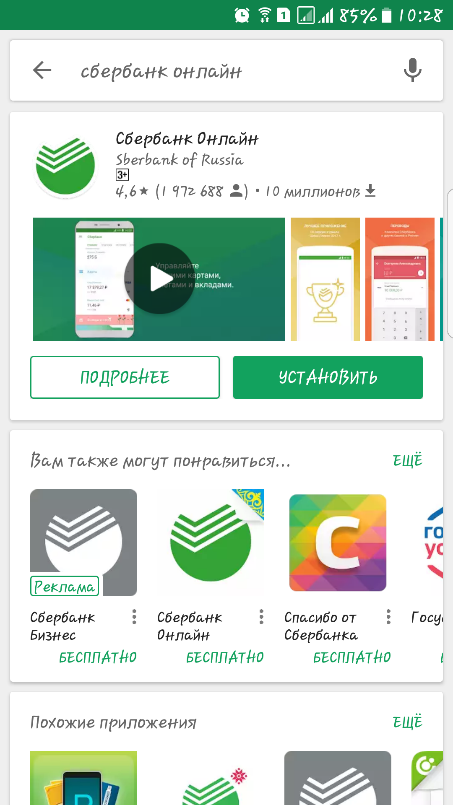
Ваши дальнейшие действия:
Зайдя первый раз в приложение, вам потребуется подтвердить согласие с политикой конфиденциальности банка. 
После того как вы нажмете «принять», приложение запросит у вас доступ к данным телефона. Если вы выберете «отклонить», зарегистрироваться у вас не получится. Данные запросы созданы для того, что обезопасить вас в случае похищения карты, или если мошенники захотят ей воспользоваться через интернет. Нажимаем «разрешить».
Далее пройдет проверка безопасности телефона. Здесь ничего делать не нужно, операция выполняется автоматически. 
Далее высветится окошко регистрации в системе. Здесь вам необходимо ввести свой логин, который вы используете для входа в «Сбербанк онлайн» с компьютера или использовали ранее на других мобильных устройствах.
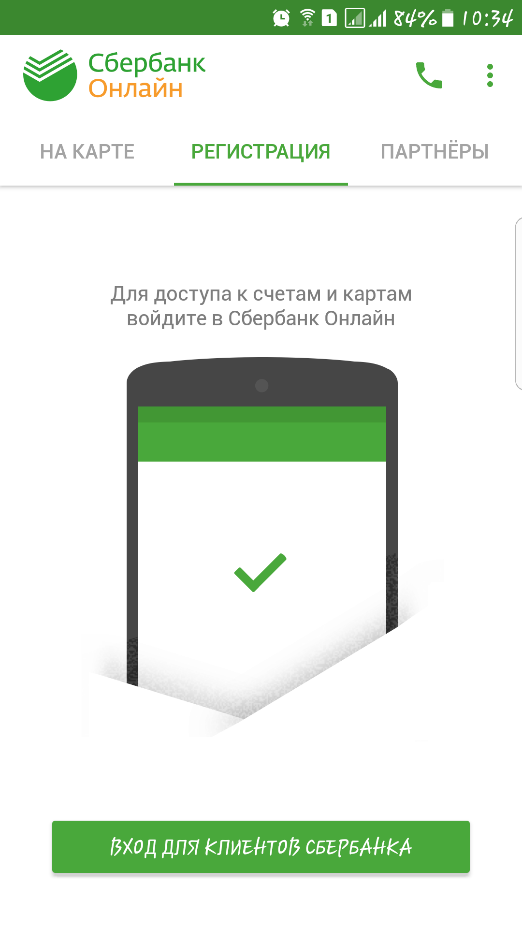
При удачном введении на телефон придет пароль, который нужно ввести.

Затем необходимо ввести код, с помощью которого будет осуществляться вход в приложение. Операция выполняется 2 раза. 
Если ваше устройство поддерживает идентификацию по отпечатку пальца, то для удобства входа можно использовать и его. 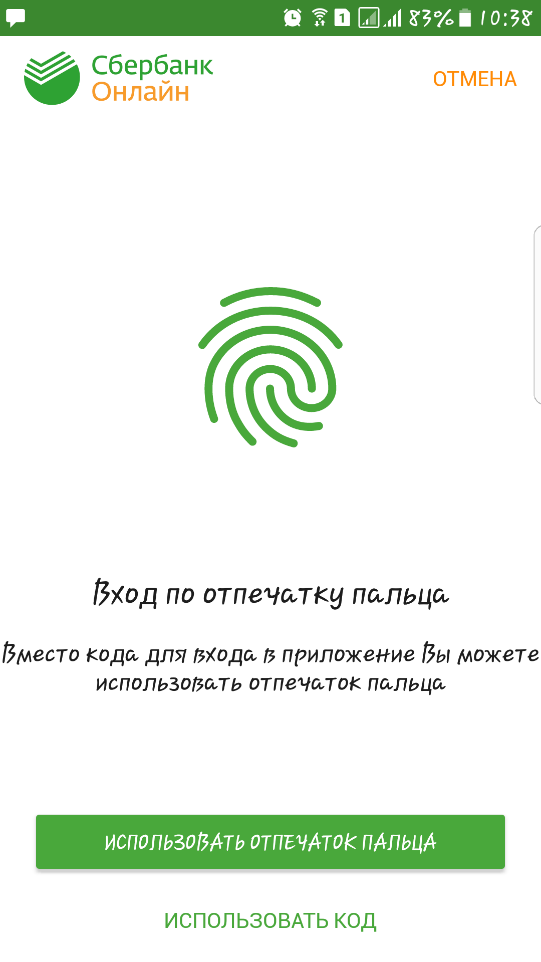
Готово. Вы активировали приложение «Сбербанк онлайн» в своем телефоне на базе Андроид. 
Главный экран приложения выглядит так:

Разворачивая каждую из вкладок «Мои финансы», «Карты», «Вклады и счета», вы будете видеть информацию о всех банковских продуктах, которые вы имеете.
Когда вы откроете вкладку «Карты», то увидите все свои действующие карты.

Добавление новой карты
Приложение «Сбербанк онлайн» устроено таким образом, что при регистрации в системе, когда пользователь создает личный кабинет, высвечиваются все его карты, в том числе кредитные, а также банковские счета и действующие кредиты.
Поэтому, приобретая дополнительную карту, нет необходимости добавлять ее отдельно: система автоматически добавит ее в список ваших карт.
Если вы только получили еще одну карту, и она не отображается в приложении, необходимо дождаться, когда пройдут сутки. Ведь даже при получении карты в отделении воспользоваться ей сразу не всегда представляется возможным.
Если спустя время карта так и не появилась, то вам стоит обратиться в службу поддержки банка или прийти в отделение, чтобы написать заявление о подключении карты. К сожалению, сбои в работе системы иногда случаются.
Если нет личного кабинета
Если у вас еще не было личного кабинета в приложении «Сбербанк онлайн» на вашем телефоне, то после установки приложения, выполните следующие шаги:
В разделе «Регистрация» выбираете «Вход для клиентов», а затем «Зарегистрируйтесь».
Затем вам будет необходимо ввести номер одной из ваших банковских карт и нажать загоревшуюся зеленым стрелочку «далее». 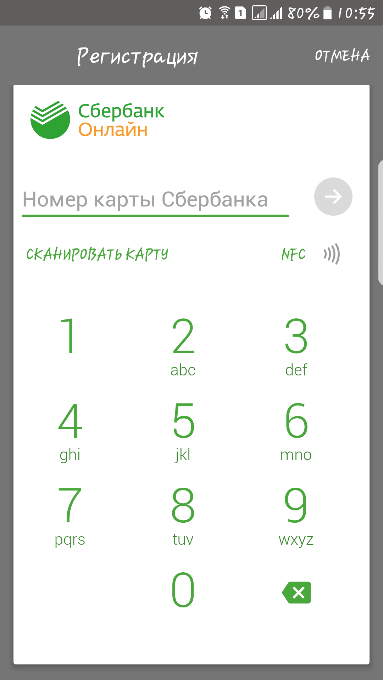
Также приложение дает возможность добавить карту без ручного ввода данных. Нажмите «Сканировать карту», поднесите ее к высвеченному окошку, а приложение самостоятельно считает данные.
Далее на телефон придет смс с кодом, который нужно будет ввести. 
При удачно введённым коде, вас попросят придумать логин и пароль.
Здесь также нет необходимости дополнительно привязывать вторую и последующие карты, в приложении они появятся автоматически.
Вот такими несложными путями вы можете добавить свои карты в приложение «Сбербанк» на Андроиде и пользоваться мобильным банком в любое время и в любом месте.
Как добавить карту в Сбербанк-онлайн: только честный способ
Этот вопрос очень часто возникает у тех, кто недавно перевыпустил пластик, и он еще не отображается в интернет-банкинге. Давайте же разберемся как добавить новую карту в Сбербанк-онлайн?

Инструкция
Как привязать вторую карту? На самом деле ничего делать и не придется. По регламенту зеленого банка, все банковские продукты, в том числе копилка, кредитные, зарплатные и дебетовые карточки должны отображаться в личном кабинете на сайте или в приложении Сбербанк-онлайн на мобильном телефоне.
Вы должны понимать, что личный кабинет создается на основе личных данных пользователя: Имя, фамилия, отчество и паспортные данные, а уже после идет привязка счетов и банковских продуктов. Зайдя в личный кабинет вы должны увидеть все свои карточки. Отображение нового пластика происходит, как только он поступает в отделение банка, где вы должны его получить. Так что она автоматически привяжется. Основной пластик для СМС-банка вы можете сменить в банкомате.
Что делать если не отображается
Бывает такое, что пластик уже вышел, а в Сбербанк-онлайн его еще нет. Вы должны понимать, что это техника, и могут быть какие-то технические ошибки или баги со стороны серверов банка. Чтобы решить этот вопрос достаточно позвонить по номерам горячей линии:
- 8800 555 5550 – со стационарных телефон по всей РФ.
- 900 – с мобильных телефонов по всей России.
- +7 495 500-55-50 – телефоны из-за границы.
ПРИМЕЧАНИЕ! По двум первым телефонам звонки внутри страны и банковское обслуживание бесплатное.
Далее сообщаете оператору о вашей проблеме, и он уже попытается ее решить. Также можно посетить отделение банка с паспортом и сообщить об этом там. Не переживайте ничего с вашим пластиком не случится и в скором времени он станет отображаться.
Как скрыть карту?
Если у вас очень много банковских продуктов, а пользуйтесь вы одной или двумя, то в настройке личного кабинета, вы можете скрыть некоторые из карточек.
- Вводим логин и пароль и авторизуемся на сайте – https://online.sberbank.ru/
- В верхнем меню нажимаем на эмблемку шестеренки, чтобы войти в настройки.

- Вы должны находится в разделе «Настройки безопасности и доступов». Переходим на страницу «Настройка видимости продуктов».
- Далее напротив карт, которые вы не хотите видеть на главной странице уберите галочку и нажмите «Сохранить» и они станут невидимыми. Аналогичным способом их можно добавить обратно.
ПРИМЕЧАНИЕ! Помните, что удалить пластик полностью с личного кабинета невозможно. Если вы хотите, чтобы ее вообще не было, то вам придется идти в отделение банка и закрывать карту и счет, который к нему привязан.
Частые вопросы
Могу ли я добавить карточку мужа или жены в свой Сбербанк-онлайн?
Нет, этого сделать невозможно. По правилам Сбербанка, счет и банковская карта может принадлежать только одному человеку и отображаться только в одном кабинете. Единственное, что вы можете сделать, так это оформить доверенность на использования пластика или создать дополнительный банковский продукт, которая будет привязана к счету мужа или жены, но она будет второстепенной и не главной.
Могу ли я привязать пластик Бабушки и дедушки инвалида к своей Сбербанк-онлайн и контролировать деньги на счете?
Тут аналогичный случай, как и прошлый. Вам нужно оформить доверенность, где будет прописаны пункты пользования средствами, а также доступ к личному кабинету престарелого родственника в интернет-банке. Но к своему кабинету вы чужие карты никак привязать не сможете.














